- Om alternativet för öppen filplats saknas i Windows 11, är det möjligt att det finns fel på ditt system som orsakar det.
- Att ta bort den problematiska programvaran är ett snabbt och enkelt sätt att lösa det här problemet.
- Att ändra alternativen på snabbmenyn kan också hjälpa om du har det här problemet på din dator.
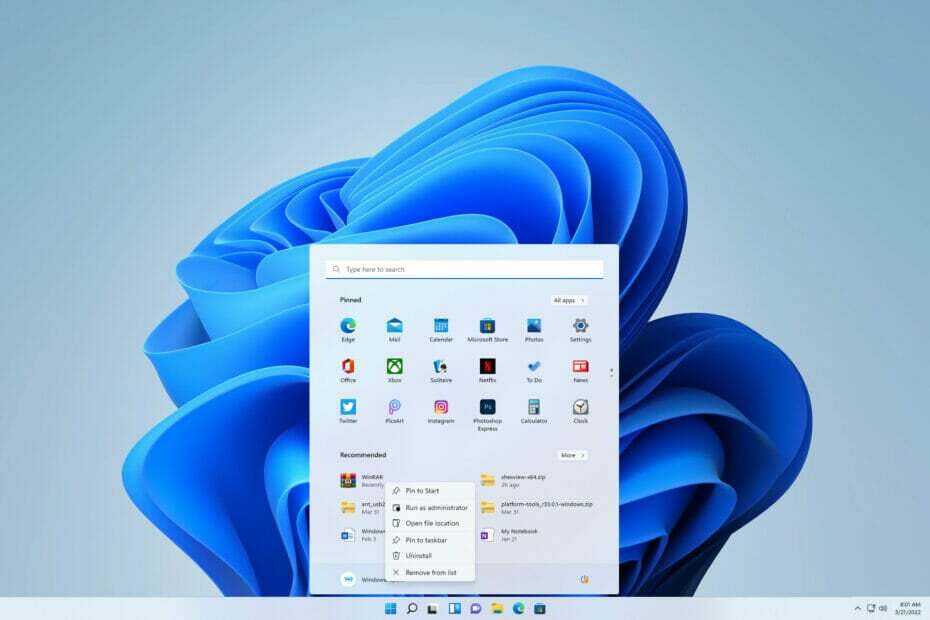
Ända sedan Windows tidiga dagar fanns det ett användbart alternativ som gjorde att du kunde öppna den direkta platsen för filen som du just klickade på.
Det är en användbar funktion som många använde för snabb och enkel åtkomst till sina filer, men det verkar som att detta inte är möjligt längre i Windows 11.
Enligt användarna saknas alternativet för öppen filplats i Windows 11, men det finns sätt att lösa det här problemet, och i dagens guide kommer vi att visa dig hur du gör det.
Varför finns det inget alternativ för öppen filplats?
Det finns flera orsaker till det här problemet, men i de flesta fall kan din Windows vara inaktuell. Ett föråldrat operativsystem kan ha olika buggar, som det här till exempel.
Tredjepartsapplikationer kan orsaka detta problem, så du kanske måste ta bort den problematiska programvaran eller inaktivera dess snabbmeny.
Vad kan jag göra om alternativet för öppen filplats saknas i Windows 11?
1. Se till att ditt system är uppdaterat
- Öppen inställningar genom att trycka Windows tangenten + jag.
- Navigera till Windows uppdatering sektion.
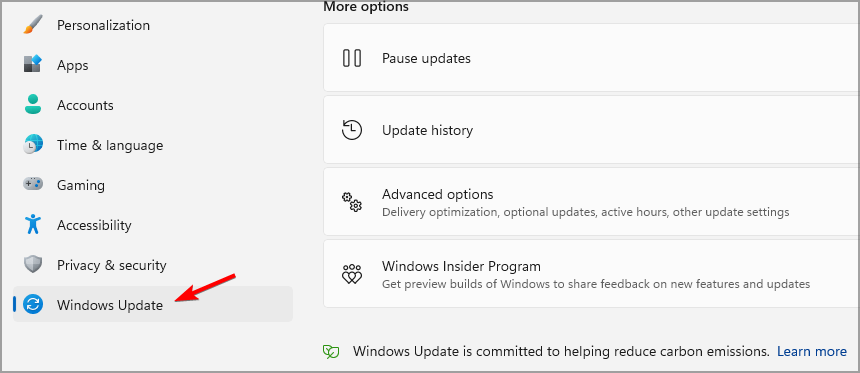
- Kontrollera nu efter tillgängliga uppdateringar och installera dem.

Det här problemet kan uppstå om det finns ett fel med din för närvarande installerade version
2. Ta bort all nyligen installerad programvara
- Öppna inställningar app.
- Navigera till Appar och klicka på Installerade appar i den vänstra rutan.

- Ställ in Sortera efter till Datum installerat.

- Leta reda på alla appar som inte kommer från Microsoft som du nyligen installerade och klicka på tre punkter och välj Avinstallera.
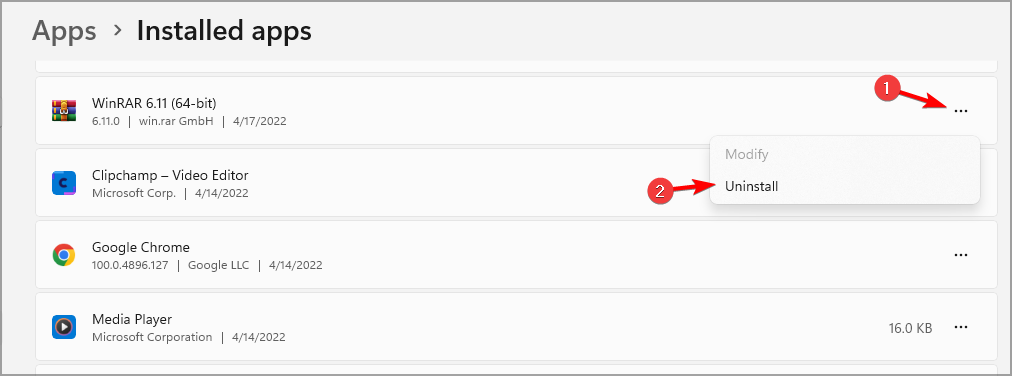
- Följ instruktionerna på skärmen för att slutföra processen.
Användare rapporterade att de hade problem med Abbyy FineReader eftersom programmet ändrar högerklicksmenyn.
För att helt radera all data, använd CCleaner för att avinstallera och ta bort alla filer relaterade till dessa appar. Hitta alternativet Avinstallera i undermenyn Verktyg, ordna apparna efter installationsdatum och avinstallera dem med bara några klick.
- Hur man får Windows 11 att visa alla alternativ vid högerklick
- Windows 11s startmeny fungerar inte? Här är vad du ska göra
- Google går efter Microsoft Copilot med hjälp av Replit
- Xbox remix specialutgåva: Grönaste handkontrollen på marknaden?
- Hur man tar bort sökfältsbild på Windows 11
3. Använd ShellExView för att ändra sammanhangsmenyn
-
Besök ShellExView-webbsidan och ladda ner programvaran.
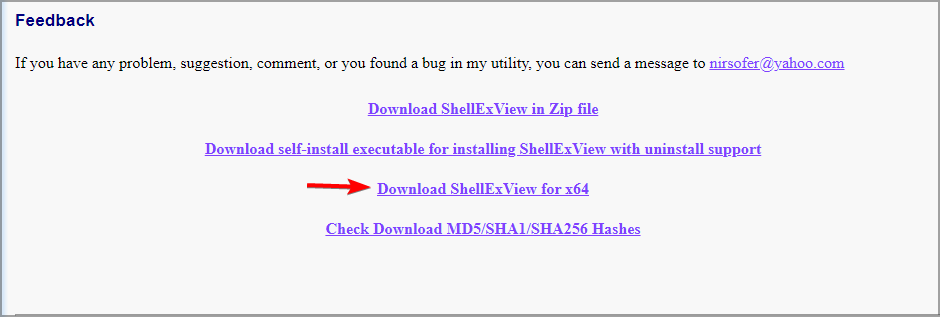
- När programvaran har laddats ner, extrahera den.
- Springa det ShellExView.
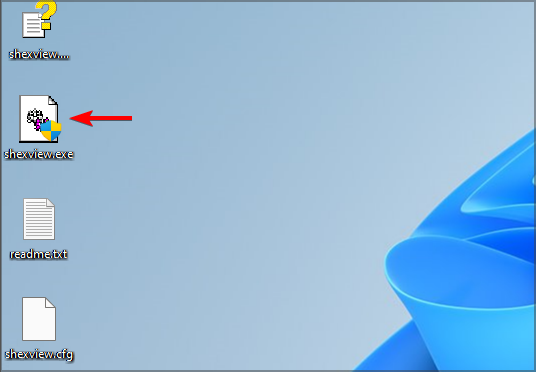
- Navigera till alternativ och kolla Dölj alla Microsoft-tillägg.
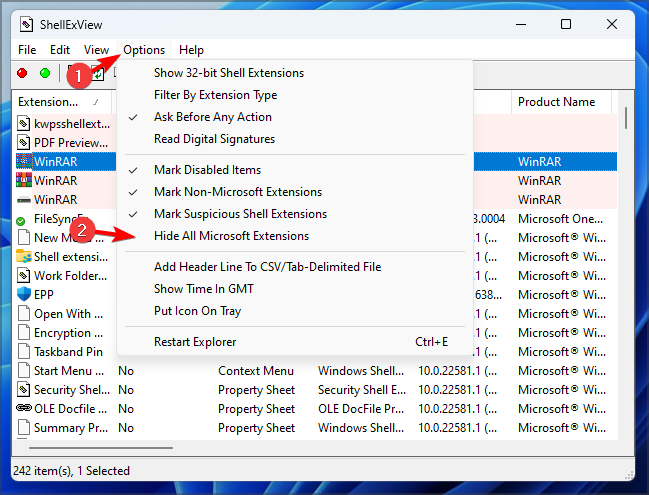
- Välj programmet som du misstänker orsakar problemet och klicka på röd knapp i verktygsfältet.
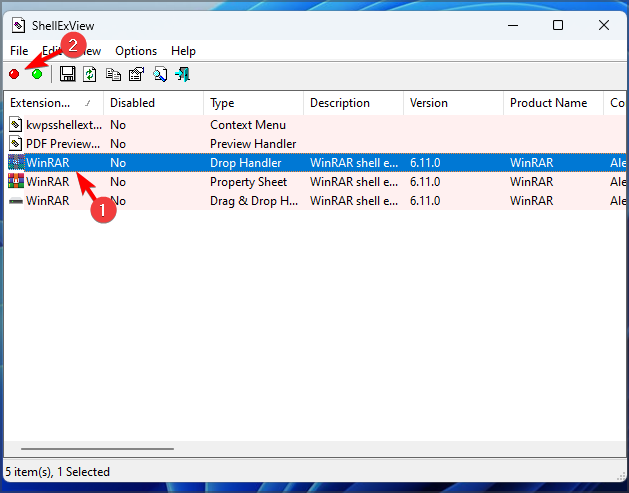
- När bekräftelsedialogrutan visas klickar du på Ja.
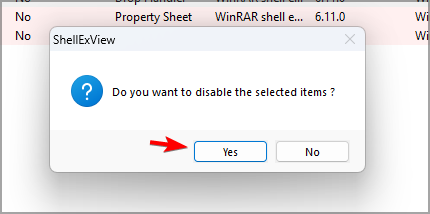
- Se till att alla instanser av den problematiska appen är inaktiverade genom att upprepa de två sista stegen.
Efter att ha gjort det, kontrollera om problemet är löst. Ibland kan vissa applikationer lägga till sina poster i snabbmenyn vilket gör att problemet uppstår.
Med den här metoden tar du bort dessa poster utan att avinstallera programvaran, så se till att du provar det.
Hur hittar man appens plats i Windows 11?
Om du vill hitta platsen för en app i Windows 11 kan du bara högerklicka på dess genväg och välja Öppna filplats från snabbmenyn.
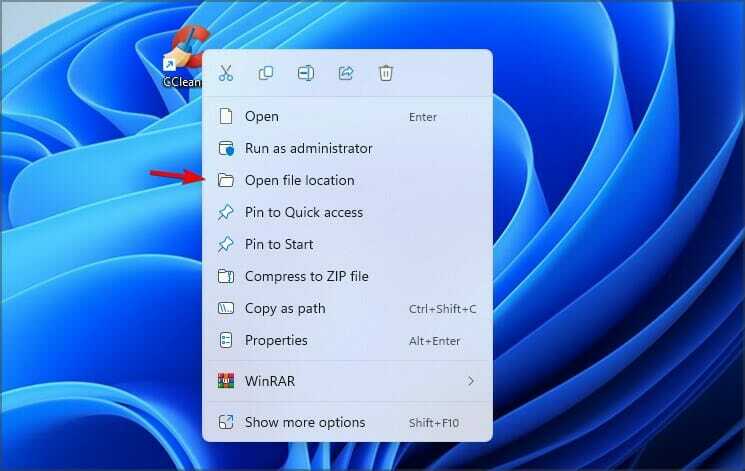
Det här alternativet fungerar på genvägar och sökresultat, men det fungerar inte för Microsoft Store-appar, så tänk på det.
Om alternativet Öppna filplats saknas i Windows 11, är det möjligt att det finns ett fel på ditt system eller att ett visst program stör snabbmenyn.
Många användare gillar inte utseendet på den nya snabbmenyn, och om du är en av dessa användare, se till att läsa vår guide om hur man visa fler alternativ i File Explorer-menyn i Windows 11.
Vilken lösning använde du för att lösa det här problemet? Dela det med oss i kommentarsfältet nedan.


![3 bästa VR-kabelhanteringssystem [2021 Guide]](/f/1202a7418bb76baa51fe9859b6ac932f.jpg?width=300&height=460)